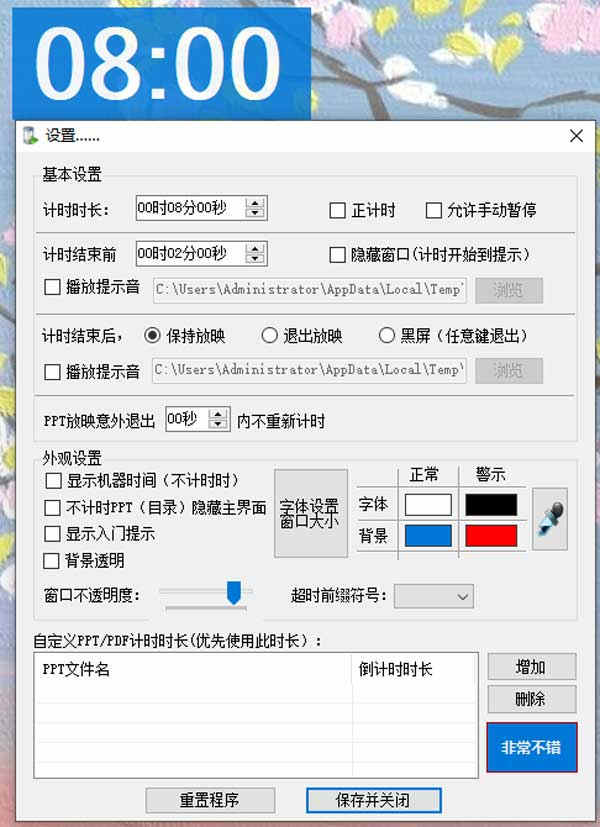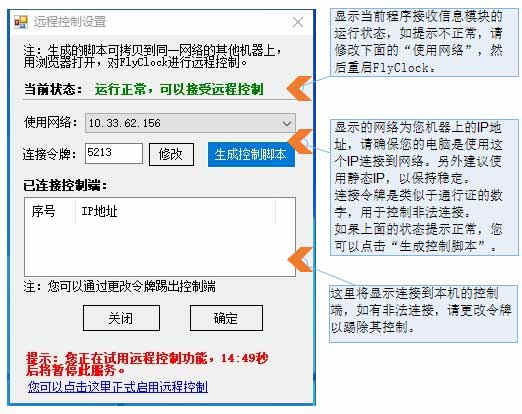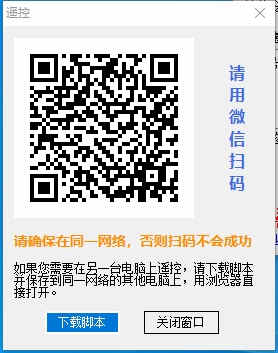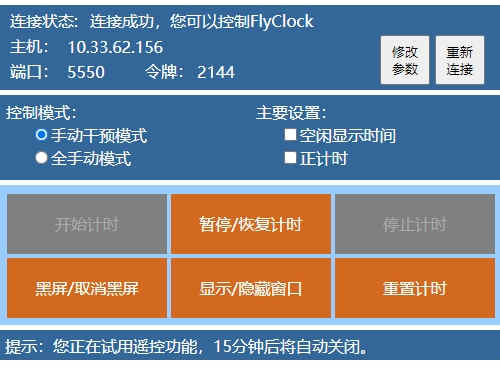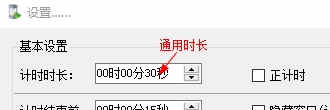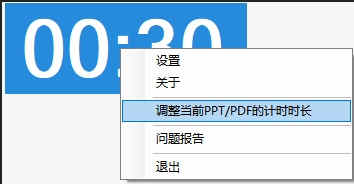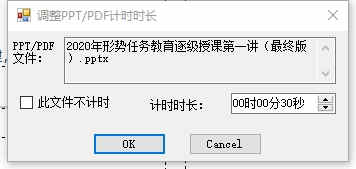详细介绍
在我们日常会议或是其他需要使用PPT及WPS进行演示时会有一个痛点,那就是对于时间的把握不准,很多时候因为对于时间的掌握不是很精确都会导致会议或是活动搞砸。虽然受现在有很为了完美的解决这个问题小编给大家带来了这款“FlyClock”。FlyClock是一款非常实用的PPT/PDF全屏放映的计时辅助工具,可用于Microsoft Office PPT 及WPS演示,以及各类PDF文件。对比目前很多用户使用的VBA、插件老来说,FlyClock最大的优势就是不需要更改PPT,因为改PPT是吃力不讨好的事情,样式改变是大概率事件。并且还有一些工具需要手动开启计时,至于提示、强制关闭等功能更是难以实现。当您拥有了FlyClock之后这些问题都将不复存在,它能够很好的帮助您对PPT等演示文稿进行定时处理,并且他还能够支持遥控,让您能够随时掌握会场的演示时间!本站为大家提供FlyClock免费版下载,软件无需付费,直接安装即可使用,有需要的朋友赶紧下载使用吧!
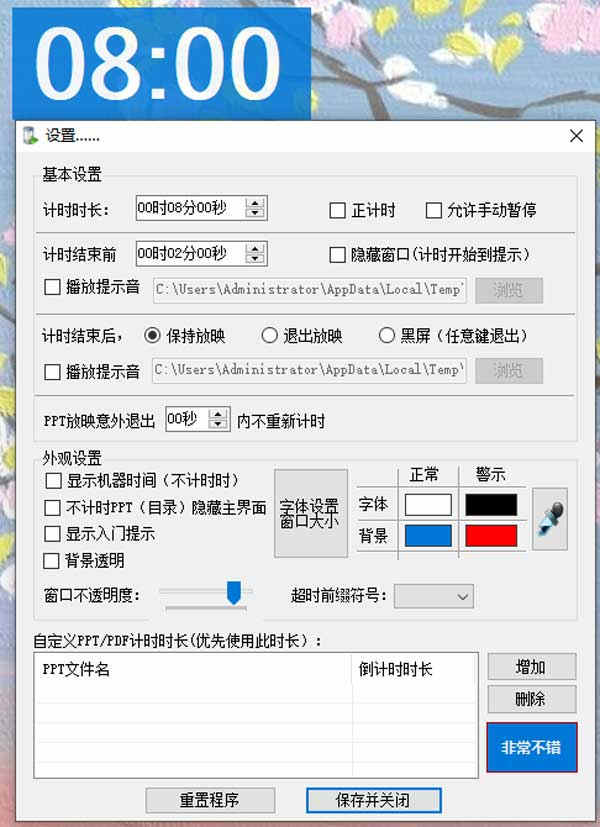
特色功能
1、不需要对PPT/PDF进行任何更改,只要开始放映PPT/PDF,就可以倒计时;放映结束,倒计时结束;
2、倒计时时间到,可以播放提示音,或关闭PPT/PDF放映,或黑屏;
3、可以设置不需要倒计时的PPT/PDF,例如议程PPT;
4、不同的PPT/PDF可以设置不同的计时时长;
5、短时的误退出,不影响计时过程;
6、单独一个程序,可以随拷随用;
7、可以作为屏幕数字时钟使用;
8、可以远程控制启停、显示。
基本使用方法
1、从我们网站上下载最新程序,解压缩(推荐使用WinRAR);
2、双击程序运行;
3、打开一个PPT/PDF文件,按F5(PPT文件)或Ctrl+L(PDF文件) ,进行全屏放映演示(也可以通过鼠标操作);
4、您应该已经注意到了倒计时开始了;
5、如果要调整时长等其它设置,请在Flyclock窗口上点击右键,根据需要设置即可;
6、如果您需要在使用过程中得到更多控制,请使用远程遥控功能。
遥控控制教程
FlyClock具有高度的自动化,提前设定好运行参数后就会自动根据PPT/PDF进行计时提醒。但是有时一场会议会有一些难以预料的情况发生,比如领导插话、演讲者未及时放映PPT等情形,在此情况下,适当的人为干预就十分必要。此功能就为此而生。
1、点击右键,选择“远程遥控设置”。
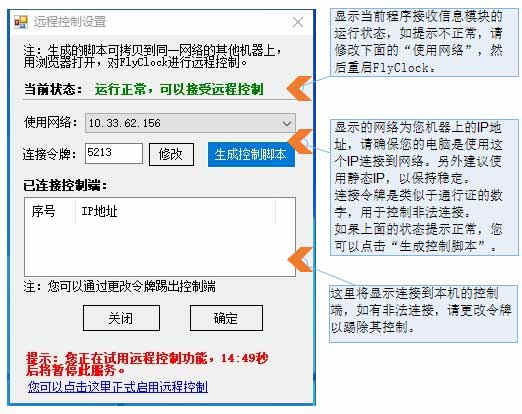
2、点击“生成控制脚本”。
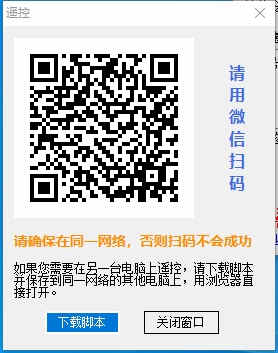
3、用“微信扫码”或“下载脚本”,在同一Wifi网络下,可以遥控FlyClock。
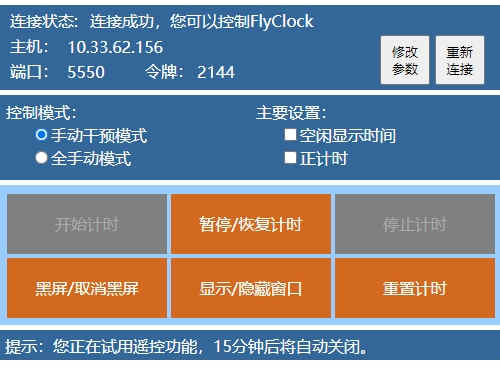
手动干预模式:在演讲者放映PPT时启动计时,结束放映PPT时结束计时。
全手动模式:计时启停全部遥控设置,与PPT/PDF是否放映无关。
时长设定方法
计时时长设置中,可以设定通用时长, 所有未设定特定时长的PPT/PDF全部应用此时间;也可以针对特定PPT/PDF文件设定自定义时长,系统将优先使用此时长计时,未设定的,将采用通用时长设定。
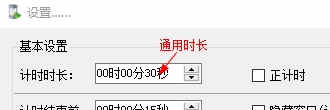
自定义时长有二种方式。
第一种:打开要计时的PPT/PDF,然后在FlyClock上点击右键,可以看到“调整当前PPT/PDF计时时长”,点击进入,设定需要的时间。
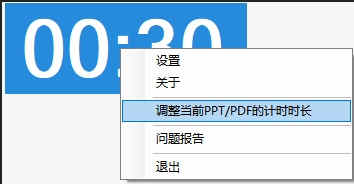
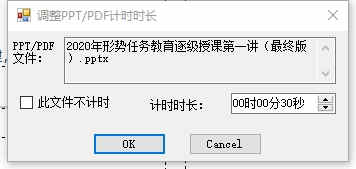
第二种:在FlyClock上点击右键,选择设置,在“自定义PPT/PDF计时时长”栏中,点击增加,选择相应的文件,然后设定时间。
更新日志
FlyClock v5.1更新(2020-12-27)
1、解决播放提示音时有时会出现“指定的别名被应用程序占用”的错误。
2、解决计时时间到后背景切换闪烁的问题。
3、其他方面的优化。
特别说明
解压密码:www.aiya8.com